eclipse中的快捷键
MyEclipse 7.0快捷键大全
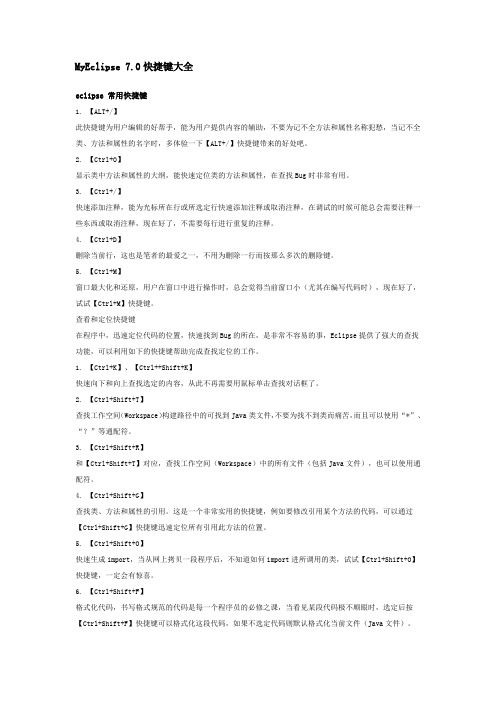
MyEclipse 7.0快捷键大全eclipse 常用快捷键1. 【ALT+/】此快捷键为用户编辑的好帮手,能为用户提供内容的辅助,不要为记不全方法和属性名称犯愁,当记不全类、方法和属性的名字时,多体验一下【ALT+/】快捷键带来的好处吧。
2. 【Ctrl+O】显示类中方法和属性的大纲,能快速定位类的方法和属性,在查找Bug时非常有用。
3. 【Ctrl+/】快速添加注释,能为光标所在行或所选定行快速添加注释或取消注释,在调试的时候可能总会需要注释一些东西或取消注释,现在好了,不需要每行进行重复的注释。
4. 【Ctrl+D】删除当前行,这也是笔者的最爱之一,不用为删除一行而按那么多次的删除键。
5. 【Ctrl+M】窗口最大化和还原,用户在窗口中进行操作时,总会觉得当前窗口小(尤其在编写代码时),现在好了,试试【Ctrl+M】快捷键。
查看和定位快捷键在程序中,迅速定位代码的位置,快速找到Bug的所在,是非常不容易的事,Eclipse提供了强大的查找功能,可以利用如下的快捷键帮助完成查找定位的工作。
1. 【Ctrl+K】、【Ctrl++Shift+K】快速向下和向上查找选定的内容,从此不再需要用鼠标单击查找对话框了。
2. 【Ctrl+Shift+T】查找工作空间(Workspace)构建路径中的可找到Java类文件,不要为找不到类而痛苦,而且可以使用“*”、“?”等通配符。
3. 【Ctrl+Shift+R】和【Ctrl+Shift+T】对应,查找工作空间(Workspace)中的所有文件(包括Java文件),也可以使用通配符。
4. 【Ctrl+Shift+G】查找类、方法和属性的引用。
这是一个非常实用的快捷键,例如要修改引用某个方法的代码,可以通过【Ctrl+Shift+G】快捷键迅速定位所有引用此方法的位置。
5. 【Ctrl+Shift+O】快速生成import,当从网上拷贝一段程序后,不知道如何import进所调用的类,试试【Ctrl+Shift+O】快捷键,一定会有惊喜。
eclipse_中的注释_快捷键
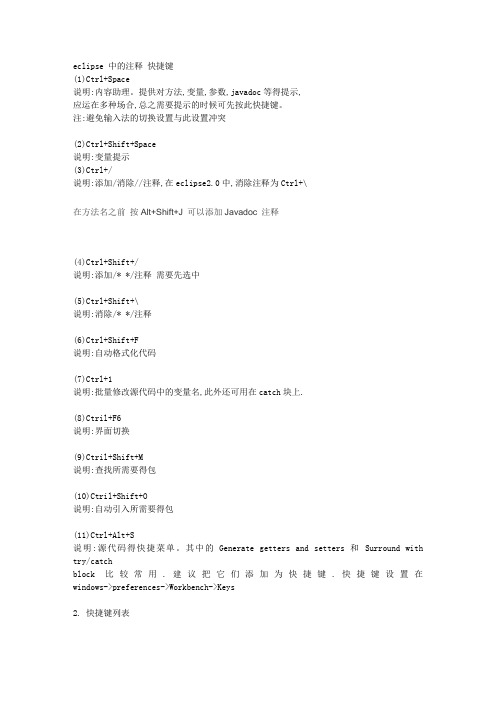
eclipse 中的注释快捷键(1)Ctrl+Space说明:内容助理。
提供对方法,变量,参数,javadoc等得提示,应运在多种场合,总之需要提示的时候可先按此快捷键。
注:避免输入法的切换设置与此设置冲突(2)Ctrl+Shift+Space说明:变量提示(3)Ctrl+/说明:添加/消除//注释,在eclipse2.0中,消除注释为Ctrl+\在方法名之前按Alt+Shift+J 可以添加Javadoc 注释(4)Ctrl+Shift+/说明:添加/* */注释需要先选中(5)Ctrl+Shift+\说明:消除/* */注释(6)Ctrl+Shift+F说明:自动格式化代码(7)Ctrl+1说明:批量修改源代码中的变量名,此外还可用在catch块上.(8)Ctril+F6说明:界面切换(9)Ctril+Shift+M说明:查找所需要得包(10)Ctril+Shift+O说明:自动引入所需要得包(11)Ctrl+Alt+S说明:源代码得快捷菜单。
其中的Generate getters and setters 和 Surround with try/catchblock比较常用.建议把它们添加为快捷键.快捷键设置在windows->preferences->Workbench->Keys2. 快捷键列表编辑作用域功能快捷键全局查找并替换 Ctrl+F文本编辑器查找上一个 Ctrl+Shift+K文本编辑器查找下一个 Ctrl+K全局撤销 Ctrl+Z全局复制 Ctrl+C全局恢复上一个选择 Alt+Shift+↓全局剪切 Ctrl+X全局快速修正 Ctrl1+1全局内容辅助 Alt+/全局全部选中 Ctrl+A全局删除 Delete全局上下文信息 Alt+?Alt+Shift+?Ctrl+Shift+Space Java编辑器显示工具提示描述 F2Java编辑器选择封装元素 Alt+Shift+↑Java编辑器选择上一个元素 Alt+Shift+←Java编辑器选择下一个元素 Alt+Shift+→文本编辑器增量查找 Ctrl+J文本编辑器增量逆向查找 Ctrl+Shift+J全局粘贴 Ctrl+V全局重做 Ctrl+Y查看作用域功能快捷键全局放大 Ctrl+=全局缩小 Ctrl+-窗口作用域功能快捷键全局激活编辑器 F12全局切换编辑器 Ctrl+Shift+W全局上一个编辑器 Ctrl+Shift+F6全局上一个视图 Ctrl+Shift+F7全局上一个透视图 Ctrl+Shift+F8全局下一个编辑器 Ctrl+F6全局下一个视图 Ctrl+F7全局下一个透视图 Ctrl+F8文本编辑器显示标尺上下文菜单 Ctrl+W全局显示视图菜单 Ctrl+F10全局显示系统菜单 Alt+-导航作用域功能快捷键Java编辑器打开结构 Ctrl+F3全局打开类型 Ctrl+Shift+T全局打开类型层次结构 F4全局打开声明 F3全局打开外部javadoc Shift+F2全局打开资源 Ctrl+Shift+R全局后退历史记录 Alt+←全局前进历史记录 Alt+→全局上一个 Ctrl+,全局下一个 Ctrl+.Java编辑器显示大纲 Ctrl+O全局在层次结构中打开类型 Ctrl+Shift+H 全局转至匹配的括号 Ctrl+Shift+P全局转至上一个编辑位置 Ctrl+QJava编辑器转至上一个成员 Ctrl+Shift+↑Java编辑器转至下一个成员 Ctrl+Shift+↓文本编辑器转至行 Ctrl+L搜索作用域功能快捷键全局出现在文件中 Ctrl+Shift+U全局打开搜索对话框 Ctrl+H全局工作区中的声明 Ctrl+G全局工作区中的引用 Ctrl+Shift+G文本编辑作用域功能快捷键文本编辑器改写切换 Insert文本编辑器上滚行 Ctrl+↑文本编辑器下滚行 Ctrl+↓文件作用域功能快捷键全局保存 Ctrl+X Ctrl+S全局打印 Ctrl+P全局关闭 Ctrl+F4全局全部保存 Ctrl+Shift+S全局全部关闭 Ctrl+Shift+F4全局属性 Alt+Enter全局新建 Ctrl+N项目作用域功能快捷键全局全部构建 Ctrl+B源代码作用域功能快捷键Java编辑器格式化 Ctrl+Shift+FJava编辑器取消注释 Ctrl+\Java编辑器注释 Ctrl+/Java编辑器添加导入 Ctrl+Shift+MJava编辑器组织导入 Ctrl+Shift+OJava编辑器使用try/catch块来包围未设置,太常用了,所以在这里列出,建议自己设置。
eclipse的配置

Eclipse 配置第1章快捷键的配置(加快开发过程中代码编写)MyEclipse(Eclipse)常用快捷键预览:快捷键组合作用Ctrl+1快速修复(最经典的快捷键,就不用多说了)Ctrl+D 删除当前行Ctrl+Q 定位到最后编辑的地方Ctrl+L 定位在某行(对于程序超过100的人就有福音了)Ctrl+M 最大化当前的Edit或View (再按则反之)Ctrl+/ 注释当前行,再按则取消注释Ctrl+O 快速显示OutLineCtrl+T 快速显示当前类的继承结构Ctrl + F11 快速执行程序Ctrl+Shift+P 定位到对于的匹配符(譬如{}) (从前面定位后面时,光标要在匹配符里面,后面到前面,则反之)Ctrl+Shift+R 全局搜索文件(查找工程内的文件)重构(注:一般重构的快捷键都是Alt+Shift开头的了)Alt+Shift+R 重命名(是我自己最爱用的一个了,尤其是变量和类的Rename)变量名全局更改(对于变量的引用很有用)Alt+Shift+M 抽取方法(这是重构里面最常用的方法之一了,尤其是对一大堆泥团代码有用)Alt+Shift+C 修改函数结构(比较实用,有N个函数调用了这个方法,修改一次搞定)Alt+Shift+L 抽取本地变量( 可以直接把一些魔法数字和字符串抽取成一个变量,尤其是多处调用的时候)Alt+Shift+F 把Class中的local变量变为field变量(比较实用的功能)Alt+Shift+I 合并变量(可能这样说有点不妥Inline)Alt+Shift+V 移动函数和变量(不怎么常用)Alt+Shift+Z 重构的后悔药(Undo)Alt+Shift+S 弹出资源代码(生成set/get方法的时候可以使用)Alt+Shift+J 增加预定义注释F3 跳转到类、变量的声明Ctrl+Alt+↓复制当前行到下一行(复制增加)Ctrl+Alt+↑复制当前行到上一行(复制增加)ALT+↑当前行和上面一行交互位置(同上)Alt+↓当前行和下面一行交互位置(特别实用,可以省去先剪切,再粘贴了)Shift+Enter 在当前行的下一行插入空行(这时鼠标可以在当前行的任一位置,不一定是最后)第2章设置代码自动提示。
idea与eclipse快捷键对比

idea与eclipse快捷键对比Idea 与Eclipse 快捷键的区别,上为Eclipse 的快捷键,下为Idea的快捷键查找类名CTRL + SHIFT + RCTRL + N查找JAR包中的类CTRL + SHIFT + T两次CTRL + N查找文件CTRL + SHEFT + RCTRL + SHEFT + N查找JAR包中的文件CTRL + SHIFT + T两次CTRL + SHEFT + N查找类中的方法以及字段无CTRL + SHEFT + ALT + N查找那些类调用该资源(资源可能是字段、方法、类)CTRL + SHIFT + GALT + F7 ,快速显示查找内容CTRL + ALT + F7查找文件中的变量点击变量CTRL + K :移动点击变量CTRL + SHEFT + F7 高亮显示F3 :移动;SHEFT + F3 :反向移动定位行数CTRL + LCTRL + G快速生成get set、构造函数等ALT + SHIFT + SALT + INSERT快速生成try cacheSHIFT + ALT + ZCTRL + ALT + T 同时还能生成if else 等等其他的东西快速优化引用包CTRL + SHIFT + OCTRL + ALT + O快速格式化代码CTRL + SHIFT + FCTRL + ALT + L重构代码CTRL + F2SHIFT + F6显示类中的变量、方法CTRL + OCTRL + F12快速生产类、方法、字段注释CTRL + SHEFT + J/** + ENTER代码行上下移动ALT + 上下键CTRL + SHIFT + 上下键打开光标处的类或方法F3CTRL + B, CTRL + ALT + B 进入接口或者抽象类的实现类Debug快捷键ALT + F8 debug时可以查到对象的值其他的快捷键:F4 查找变量来源CTRL + 空格代码提示(和系统输入法冲突,请在Settings->Keymap->Main menu -> code ->Completion->basic,右键添加自己的快捷键)ALT + 回车?导入包,自动修正CTRL + H 查看类的继承关系。
JAVA中经典快捷键(必看)和一些程序代码

Eclipse 常用快捷键Eclipse的编辑功能非常强大,掌握了Eclipse快捷键功能,能够大大提高开发效率。
Eclipse中有如下一些和编辑相关的快捷键。
1. 【ALT+/】此快捷键为用户编辑的好帮手,能为用户提供内容的辅助,不要为记不全方法和属性名称犯愁,当记不全类、方法和属性的名字时,多体验一下【ALT+/】快捷键带来的好处吧。
2. 【Ctrl+O】显示类中方法和属性的大纲,能快速定位类的方法和属性,在查找Bug时非常有用。
3. 【Ctrl+/】快速添加注释,能为光标所在行或所选定行快速添加注释或取消注释,在调试的时候可能总会需要注释一些东西或取消注释,现在好了,不需要每行进行重复的注释。
4. 【Ctrl+D】删除当前行,这也是笔者的最爱之一,不用为删除一行而按那么多次的删除键。
5. 【Ctrl+M】窗口最大化和还原,用户在窗口中进行操作时,总会觉得当前窗口小(尤其在编写代码时),现在好了,试试【Ctrl+M】快捷键。
查看和定位快捷键在程序中,迅速定位代码的位置,快速找到Bug的所在,是非常不容易的事,Eclipse 提供了强大的查找功能,可以利用如下的快捷键帮助完成查找定位的工作。
1. 【Ctrl+K】、【Ctrl++Shift+K】快速向下和向上查找选定的内容,从此不再需要用鼠标单击查找对话框了。
2. 【Ctrl+Shift+T】查找工作空间(Workspace)构建路径中的可找到Java类文件,不要为找不到类而痛苦,而且可以使用“*”、“?”等通配符。
3. 【Ctrl+Shift+R】和【Ctrl+Shift+T】对应,查找工作空间(Workspace)中的所有文件(包括Java文件),也可以使用通配符。
4. 【Ctrl+Shift+G】查找类、方法和属性的引用。
这是一个非常实用的快捷键,例如要修改引用某个方法的代码,可以通过【Ctrl+Shift+G】快捷键迅速定位所有引用此方法的位置。
在eclipse里自动导入相应包的类名的快捷键

在Eclipse里自动导入相应包的类名的快捷键在Eclipse里,写一个没有导入相应包的类名(这个类名已经完全写全,比如LayoutManager),可以用ctrl+shift+M/Ctrl+Shift+o/Ctrl+1导入相应的包.MyEclipse 快捷键1(CTRL)-------------------------------------Ctrl+1 快速修复Ctrl+D: 删除当前行Ctrl+Q 定位到最后编辑的地方Ctrl+L 定位在某行Ctrl+O 快速显示OutLineCtrl+T 快速显示当前类的继承结构Ctrl+W 关闭当前EditerCtrl+K 快速定位到下一个Ctrl+E 快速显示当前Editer的下拉列表Ctrl+J 正向增量查找(按下Ctrl+J后,你所输入的每个字母编辑器都提供快速匹配定位到某个单词,如果没有,则在stutes line中显示没有找到了,)Ctrl+Z 返回到修改前的状态Ctrl+Y 与上面的操作相反Ctrl+/ 注释当前行,再按则取消注释Ctrl+D删除当前行。
Ctrl+Q跳到最后一次的编辑处Ctrl+M切换窗口的大小Ctrl+I格式化激活的元素Format Active Elements。
Ctrl+F6切换到下一个EditorCtrl+F7切换到下一个PerspectiveCtrl+F8切换到下一个View------------------------------------------MyEclipse 快捷键2(CTRL+SHIFT)------------------------------------------Ctrl+Shift+E 显示管理当前打开的所有的View的管理器(可以选择关闭,激活等操作)Ctrl+Shift+/ 自动注释代码Ctrl+Shift+\自动取消已经注释的代码Ctrl+Shift+O 自动引导类包Ctrl+Shift+J 反向增量查找(和上条相同,只不过是从后往前查)Ctrl+Shift+F4 关闭所有打开的EditerCtrl+Shift+X 把当前选中的文本全部变为小写Ctrl+Shift+Y 把当前选中的文本全部变为小写Ctrl+Shift+F 格式化当前代码Ctrl+Shift+M(先把光标放在需导入包的类名上) 作用是加Import语句Ctrl+Shift+P 定位到对于的匹配符(譬如{}) (从前面定位后面时,光标要在匹配符里面,后面到前面,则反之)Ctrl+Shift+F格式化文件Format Document。
eclipse注释取消注释
eclipse注释取消注释
⽅法⼀:使⽤Ctrl+/快捷键
1. 1
第1步:在中拖动⿏标,选中需要注释的代码,通常为连续多⾏代码。
2. 2
第2步:按住Ctrl+/快捷键,如图所⽰。
3. 3
第3步:会发现所选代码被“//”注释掉。
当调试完后,可再次按住Ctrl+/快捷键打开注释。
END
⽅法⼆:使⽤Ctrl+Shift+C快捷键
1. 1
第1步:在Eclipse中拖动⿏标,选中需要注释的代码。
2. 2
第2步:按住Ctrl+Shift+C快捷键,如图所⽰。
3. 3
第3步:会发现所选代码被“//”注释掉。
当调试完后,可再次按住Ctrl+Shift+C快捷键打开注释。
END
⽅法三:使⽤Ctrl+Shift+/快捷键
1. 第1步:在Eclipse中拖动⿏标,选中需要注释的代码。
2. 第2步:按住Ctrl+Shift+/快捷键,如图所⽰。
3. 第3步:会发现所选代码被“/* */”注释掉。
4. 4
第4步:当调试完后,可按住Ctrl+Shift+\快捷键打开注释,如图所⽰。
Eclipse与idea快捷键对比
描述Eclipse IntelliJ代码补全Ctrl+space ctrl+space打开类或者接口(两个IDE都支持使用“驼峰字符”前缀的方式来过滤查找列表,Ctrl+Shift +T Ctrl+N进而轻松完成搜索;比如:可以使用“PoDI”来检索PodcastDaoImpl类)快速打开文件/资源Ctrl+Shift+R Shift+F6打开声明F3Ctrl+B查看Javadoc/详情鼠标滑过(F2聚焦)Ctrl+Q快速修复Alt+1Alt+Enter导入所有须要的包Ctrl+Shift+O Ctrl+Alt+O保存文件/保存所有文件Ctrl+S/Ctrl+Shift+S自动保存当前文件快速定位弹出框(成Ctrl+O Ctrl+F12员,方法)Alt+Up /Alt+Down Alt+Insert 源码(生成getter和setter,构造器等)当前语法补全if,do-while,try-catch,Ctrl+Shift+Enter return(方法调用)等正确的语法构造(如:添加括号)抽取常量Ctrl+1->抽取常亮Ctrl+Alt+C抽取变量Ctrl+1->抽取变量Ctrl+Alt+V增加、删除以及移动数行代码在当前插入符添加一行Shift+Enter Shift+Enter复制一行或代码段Ctrl+Alt+Up/Down Ctrl+D删除一行代码Ctrl+D Ctrl+Y选中代码向上或者向下移动Alt+Up/Down Shift+Alt+Up/Down 查找/搜索查找类/变量在工作区或工程Ctrl+Shift+G Alt+F7中使用在工程或者工作区中查找文Ctrl+H (选择文件搜索)Ctrl+Shift+F本导航回退(撤消最后导航操作)Alt+Left Ctrl+Alt+Left标签/编辑之间的导航Ctrl +Page Down /UpAlt + Left/Alt + Right跳转某一行Ctrl+L Ctrl+G导航到最近的文件Ctrl + E Ctrl + E在编辑器之间快速切换方法Alt + Up / Down调试运行一行F6F8进入下一次计算F5F7运行到下一个断点F7Shift+F8回复运行F8F9链接编辑器很多时候我们在编辑一个文件,同时还需要编辑其他的文件。
Eclipse使用教程
1、ALT+/:提示2、Ctrl+shift +F:自动排版3、Ctrl+shift +C:多行注释4、Windows—reset view 初始化视图5、输入syso按下ALT+/就会自动生成System.out.println();6、Java类名是大写开头才规范。
如果类名写成了小写,可选中类名,右键选择Refactor-Rename(重构这个类的名字)7、Ctrl+E,当你打开多个java文件时,用这个组合可以选择相应的java文件。
8、常用快捷键实用文档9、Eclipse内存不足问题方法一:打开eclipse,选择Window--Preferences...在对话框左边的树上双击Java,再双击Installed JREs,在右边选择前面有对勾的JRE,再单击右边的“Edit”按钮。
实用文档出现一个Edit JRE 的对话框,在其中的Default VM Arguments: 框中输入-Xms128m -Xmx512m ,设置Java拟虚机内存使用最小是128M,最大是512M,再单击“OK”并关闭Edit JRE 对话框。
再单击“OK”关闭Preferences对话框,重启Eclipse验证。
方法二:可以在eclipse.ini文件中将默认设置改为-vmargs -Xms128M -Xmx512M-XX:PermSize=64M -XX:MaxPermSize=128M或者更大,视机器的内存配置而定,如果这样解决不了就右击eclipse快捷方式,在属性---快捷方式标签下---目标中输入D:/eclipse-SDK-3.2RC7-win32/eclipse/eclipse.exe -clean -vmargs-Xms128M -Xmx512M -XX:PermSize=64M -XX:MaxPermSize=128M其中D:/eclipse-SDK-3.2RC7-win32/eclipse/eclipse.exeeclipse的位置。
Eclipse中格式化代码快捷键Ctrl+Shift+F失效的解决办法(关于快捷键失效原因。。。
1,eclipse格式化代码:右键 --> Source --> Format 能够起效,但 Ctrl+Shift+F不好使了。 可以基本断定是快捷键与别的软件冲突了,这次是跟搜狗输入法快捷键冲突。 解决:打开搜狗的设置 -》按键 -》系统功能快捷键 -》 系统功能快捷键设置 -》找到快捷键是Ctr + Shift + F 的,去掉钩
ps:eclispe 的一些常用快捷键:
(1)代码提示: Alt + / (2)错误修复:Ctrl + 1 (3)快速生成代码:Alt + Shift + S (4)自动导入所需要的类:Ctrl &r + Shift + F
(6)eclipse竖直选择代码【跟word 一样】: 在eclipse中先按alt + shift + a ,然后光标变成 ‘+’ 就可以啦
- 1、下载文档前请自行甄别文档内容的完整性,平台不提供额外的编辑、内容补充、找答案等附加服务。
- 2、"仅部分预览"的文档,不可在线预览部分如存在完整性等问题,可反馈申请退款(可完整预览的文档不适用该条件!)。
- 3、如文档侵犯您的权益,请联系客服反馈,我们会尽快为您处理(人工客服工作时间:9:00-18:30)。
一 常见快捷键:
编辑
作用域 功能 快捷键
全局 查找并替换 Ctrl+F
文本编辑器 查找上一个 Ctrl+Shift+K
文本编辑器 查找下一个 Ctrl+K
全局 撤销 Ctrl+Z
全局 复制 Ctrl+C
全局 恢复上一个选择 Alt+Shift+↓
全局 剪切 Ctrl+X
全局 快速修正 Ctrl+1
全局 内容辅助 Alt+/
全局 全部选中 Ctrl+A
全局 删除 Delete
全局 上下文信息 Alt+?
Alt+Shift+?
Ctrl+Shift+Space
Java编辑器 显示工具提示描述 F2
Java编辑器 选择封装元素 Alt+Shift+↑
Java编辑器 选择上一个元素 Alt+Shift+←
Java编辑器 选择下一个元素 Alt+Shift+→
文本编辑器 增量查找 Ctrl+J
文本编辑器 增量逆向查找 Ctrl+Shift+J
全局 粘贴 Ctrl+V
全局 重做 Ctrl+Y
查看
作用域 功能 快捷键
全局 放大 Ctrl+=
全局 缩小 Ctrl+-
窗口
作用域 功能 快捷键
全局 激活编辑器 F12
全局 切换编辑器 Ctrl+Shift+W
全局 上一个编辑器 Ctrl+Shift+F6
全局 上一个视图 Ctrl+Shift+F7
全局 上一个透视图 Ctrl+Shift+F8
全局 下一个编辑器 Ctrl+F6
全局 下一个视图 Ctrl+F7
全局 下一个透视图 Ctrl+F8
文本编辑器 显示标尺上下文菜单 Ctrl+W
全局 显示视图菜单 Ctrl+F10
全局 显示系统菜单 Alt+-
导航
作用域 功能 快捷键
Java编辑器 打开结构 Ctrl+F3
全局 打开类型 Ctrl+Shift+T
全局 打开类型层次结构 F4
全局 打开声明 F3
全局 打开外部javadoc Shift+F2
全局 打开资源 Ctrl+Shift+R
全局 后退历史记录 Alt+←
全局 前进历史记录 Alt+→
全局 上一个 Ctrl+,
全局 下一个 Ctrl+.
Java编辑器 显示大纲 Ctrl+O
全局 在层次结构中打开类型 Ctrl+Shift+H
全局 转至匹配的括号 Ctrl+Shift+P
全局 转至上一个编辑位置 Ctrl+Q
Java编辑器 转至上一个成员 Ctrl+Shift+↑
Java编辑器 转至下一个成员 Ctrl+Shift+↓
文本编辑器 转至行 Ctrl+L
搜索
作用域 功能 快捷键
全局 出现在文件中 Ctrl+Shift+U
全局 打开搜索对话框 Ctrl+H
全局 工作区中的声明 Ctrl+G
全局 工作区中的引用 Ctrl+Shift+G
文本编辑
作用域 功能 快捷键
文本编辑器 改写切换 Insert
文本编辑器 上滚行 Ctrl+↑
文本编辑器 下滚行 Ctrl+↓
文件
作用域 功能 快捷键
全局 保存 Ctrl+X
Ctrl+S
全局 打印 Ctrl+P
全局 关闭 Ctrl+F4
全局 全部保存 Ctrl+Shift+S
全局 全部关闭 Ctrl+Shift+F4
全局 属性 Alt+Enter
全局 新建 Ctrl+N
项目
作用域 功能 快捷键
全局 全部构建 Ctrl+B
源代码
作用域 功能 快捷键
Java编辑器 自动格式化 Ctrl+Shift+F
Java编辑器 取消注释// Ctrl+/
Java编辑器 注释// Ctrl+/
Java编辑器 说明:添加/* */注释 Ctrl+Shift+/
Java编辑器 说明: 取消/* */注释 Ctrl+Shift+\
Java编辑器 添加导入 Ctrl+Shift+M
Java编辑器 组织导入 Ctrl+Shift+O
Java编辑器 使用try/catch块来包围 未设置,太常用了,所以在这里列出,
建议自己设置。
也可以使用Ctrl+1自动修正。
运行
作用域 功能 快捷键
全局 单步返回 F7
全局 单步跳过 F6
全局 单步跳入 F5
全局 单步跳入选择 Ctrl+F5
全局 调试上次启动 F11
全局 继续 F8
全局 使用过滤器单步执行 Shift+F5
全局 添加/去除断点 Ctrl+Shift+B
全局 显示 Ctrl+D
全局 运行上次启动 Ctrl+F11
全局 运行至行 Ctrl+R
全局 执行 Ctrl+U
重构
作用域 功能 快捷键
全局 撤销重构 Alt+Shift+Z
全局 抽取方法 Alt+Shift+M
全局 抽取局部变量 Alt+Shift+L
全局 内联 Alt+Shift+I
全局 移动 Alt+Shift+V
全局 重命名 Alt+Shift+R
全局 重做 Alt+Shift+Y
二 快捷键的设置 :
1. 窗口--》首选项---》工作台----》键
windows->preferences->Workbench->Keys
